目录
一 LaTex工具下载安装与基本使用
LaTeX工具分为在线工具和本地工具,本地工具又分为前台和后台。在线工具推荐Overleaf,本地工具推荐前台使用TeXStudio,后台推荐使用TeXLive(后台工具有TeXLive,MikTeX,CTeX等)。
1.1 从清华源下载与安装TeXlive
1.1.1 下载
链接:https://mirrors.tuna.tsinghua.edu.cn/CTAN/systems/texlive/Images/
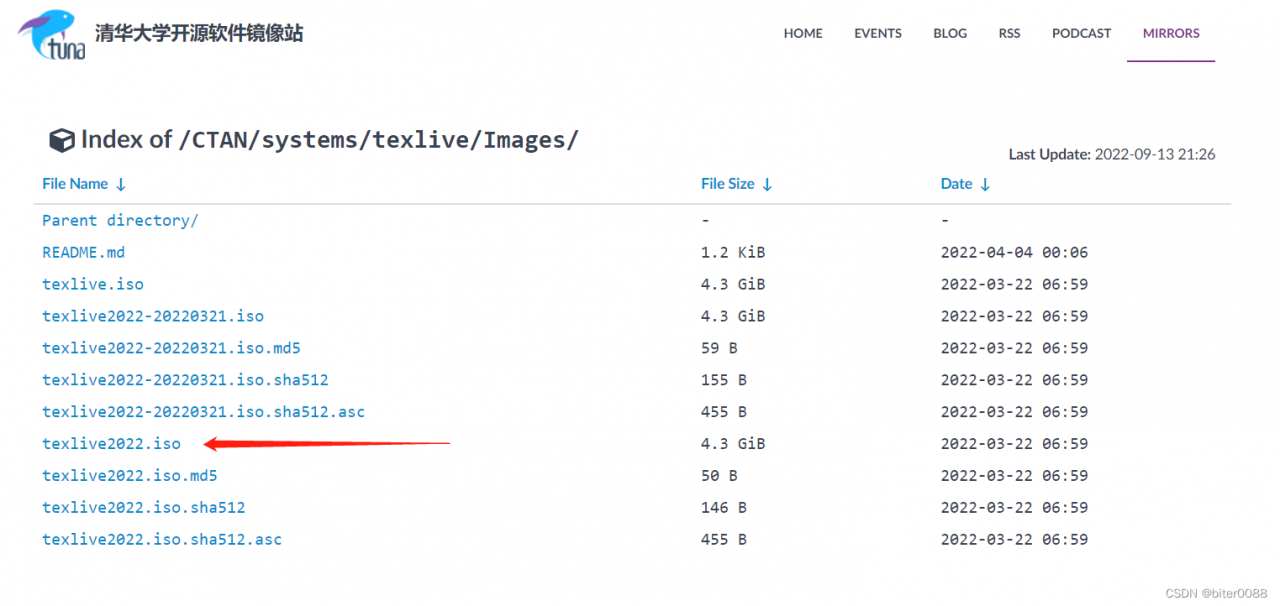
1.1.2 安装
下载后右键下载的文件,选择使用文件管理器打开:
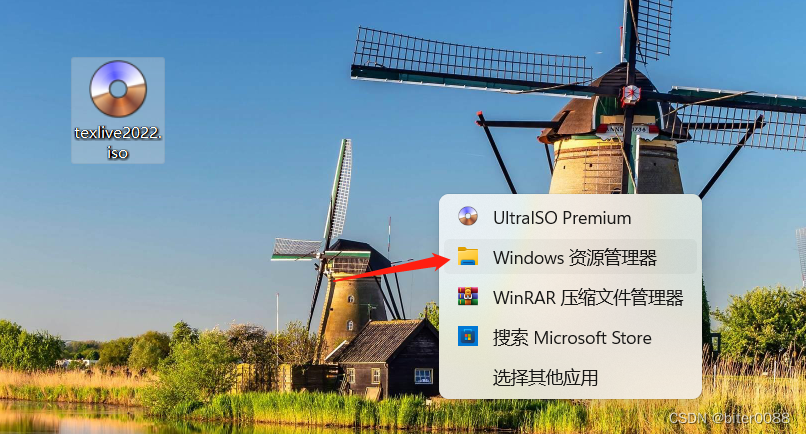
点击打开(有的电脑上可能不会弹出,我刚更新的win11,所以会弹出)
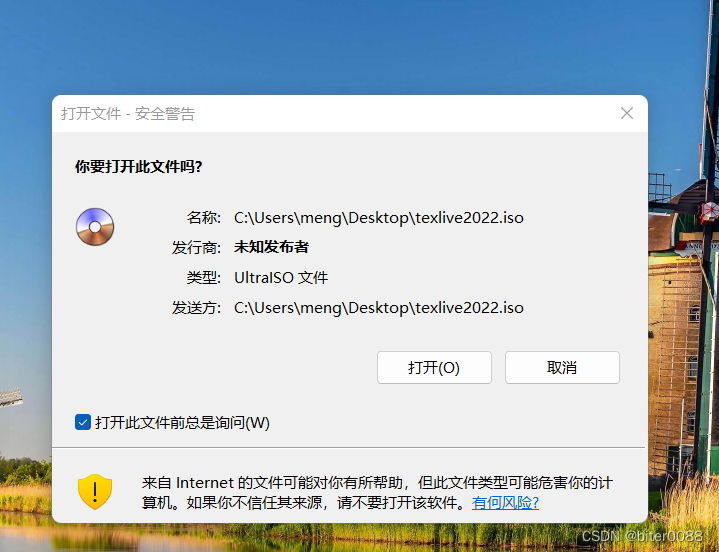
打开后双击windows批处理文件,进入TeX live installer
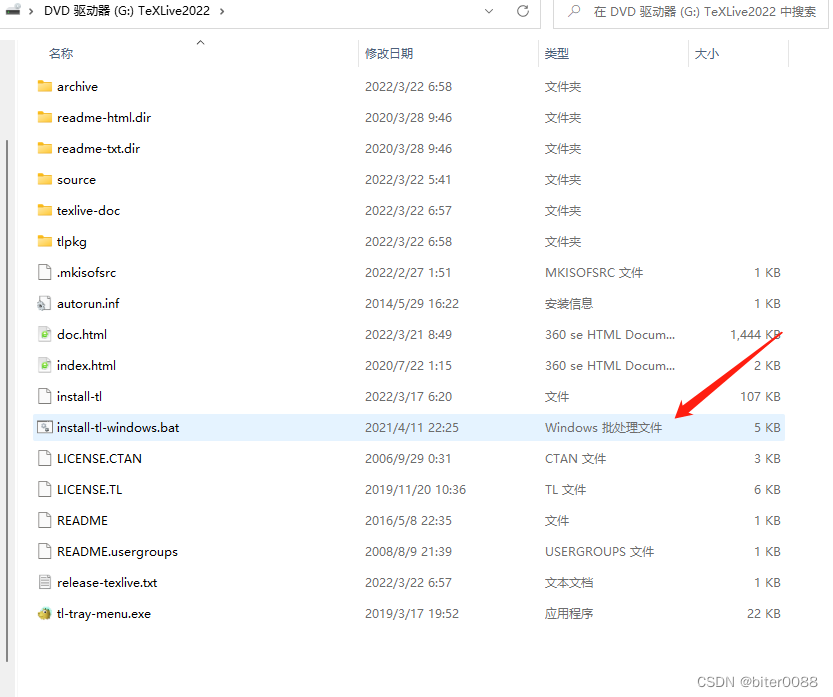 根据需求修改安装根目录 Installtion root,点击安装(我这里c盘空间比较大,而且担心安装在非系统盘调用这个后台工具的速度会变慢,于是没有更改安装根目录)
根据需求修改安装根目录 Installtion root,点击安装(我这里c盘空间比较大,而且担心安装在非系统盘调用这个后台工具的速度会变慢,于是没有更改安装根目录)
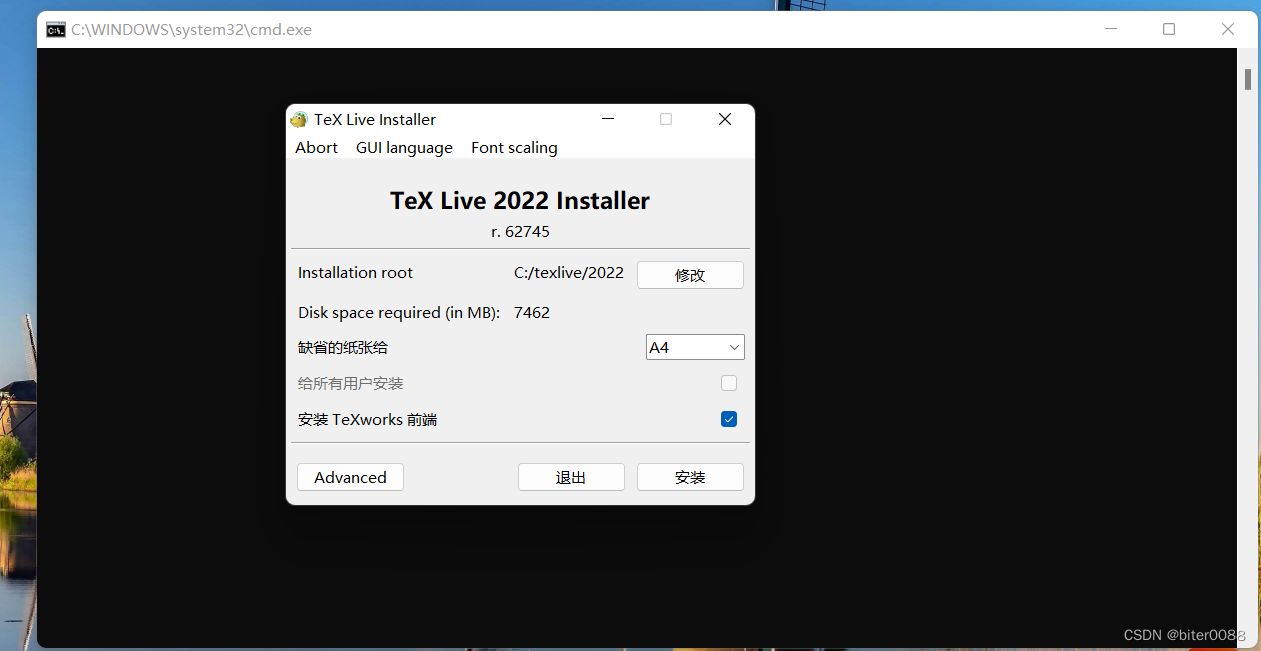
安装进行中:(图中[]内会显示安装时间)、本次安装耗时44分钟:
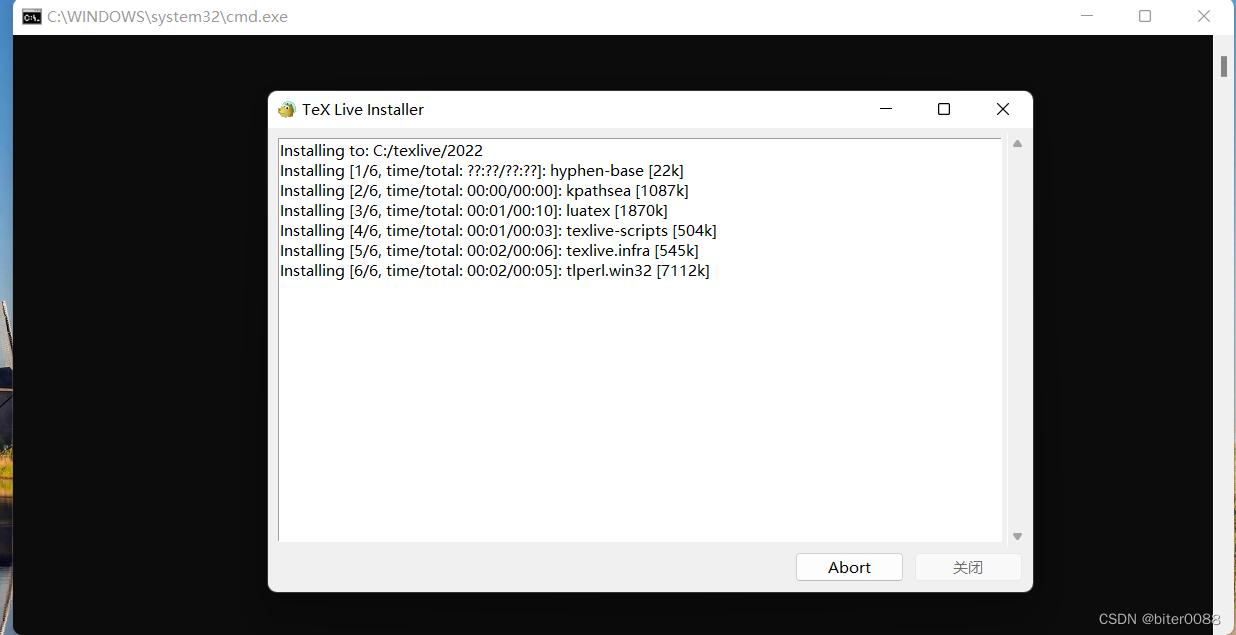
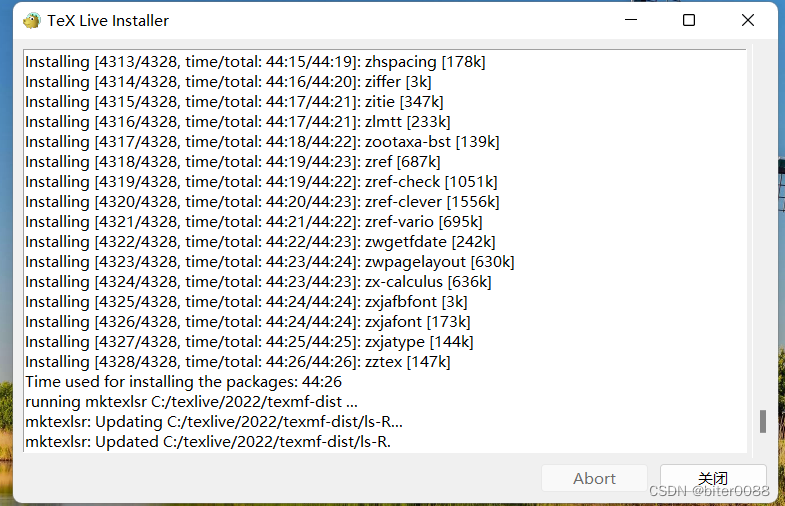
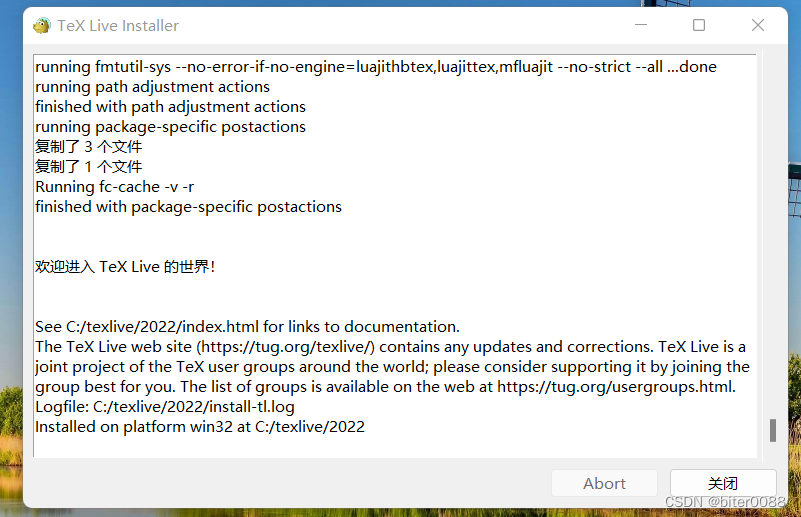
1.1.3 测试安装是否成功
按下win+R键,输入cmd,打开下面页面:
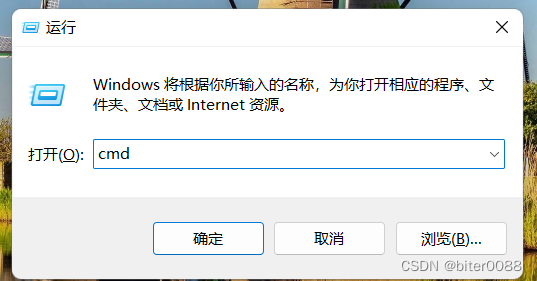
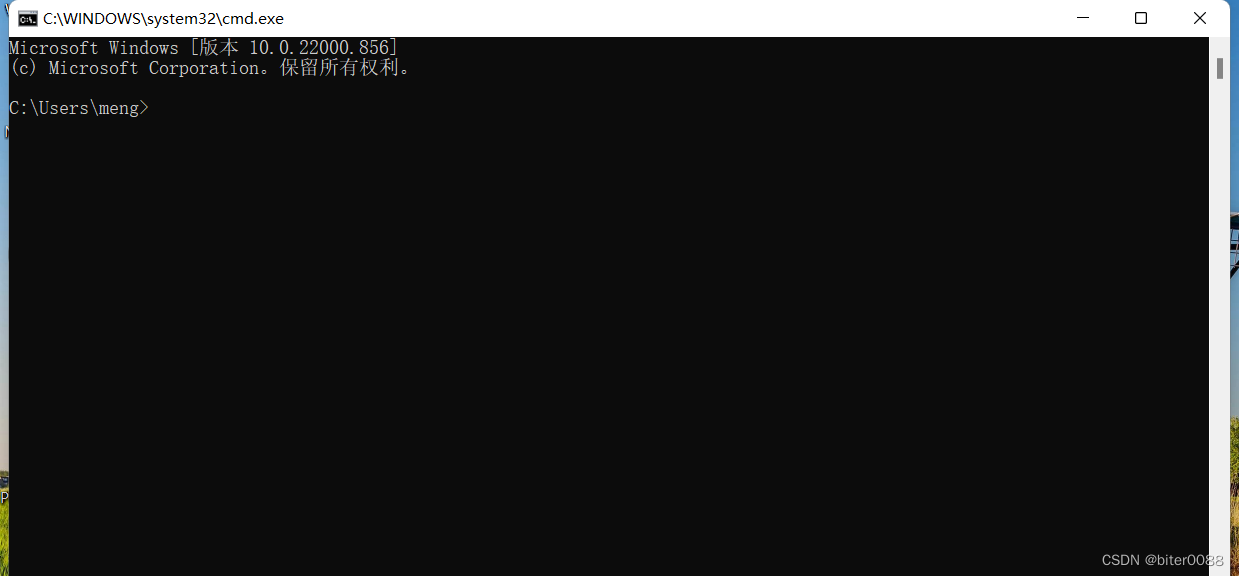
输入:
tex -v
latex -v
xelatex -v
pdflatex -v
出现下面内容应该是安装成功了
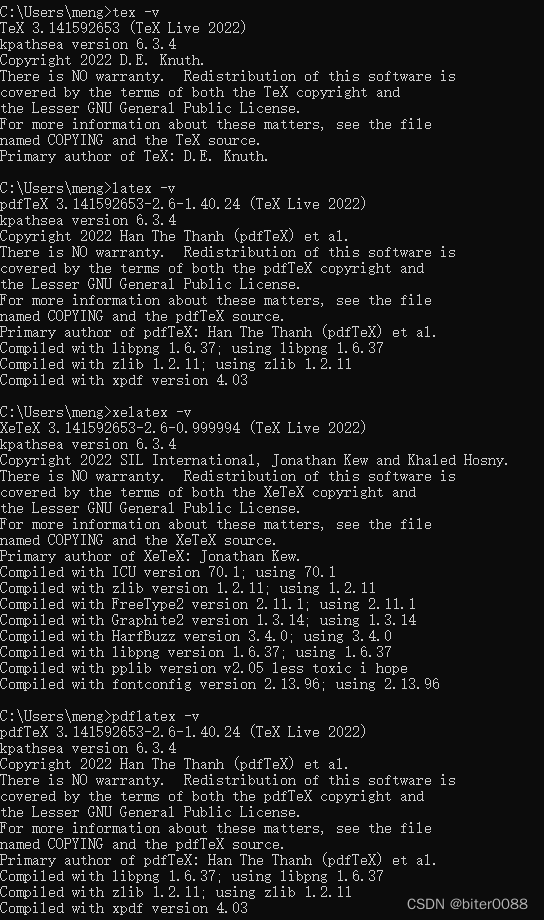
安装参考链接:
texlive的下载与安装_桃子小迷妹的博客-CSDN博客_texlive2020下载
LaTeX软件安装及简易入门_中古传奇的博客-CSDN博客_latex软件
1.2官方网站下载与安装TeXlive
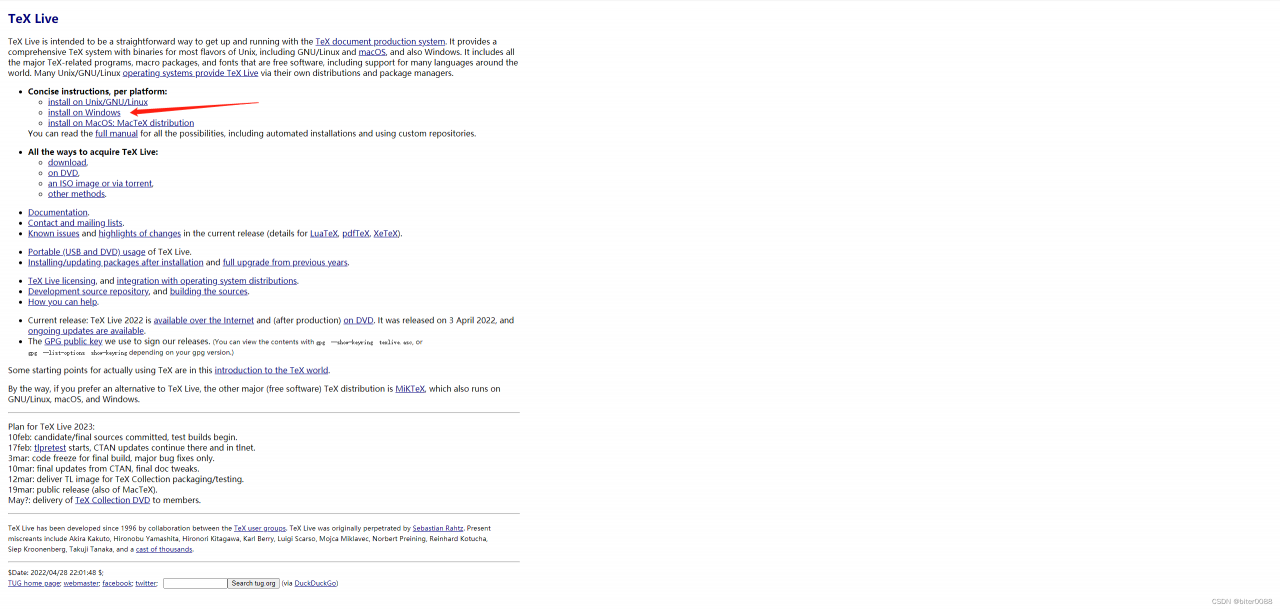
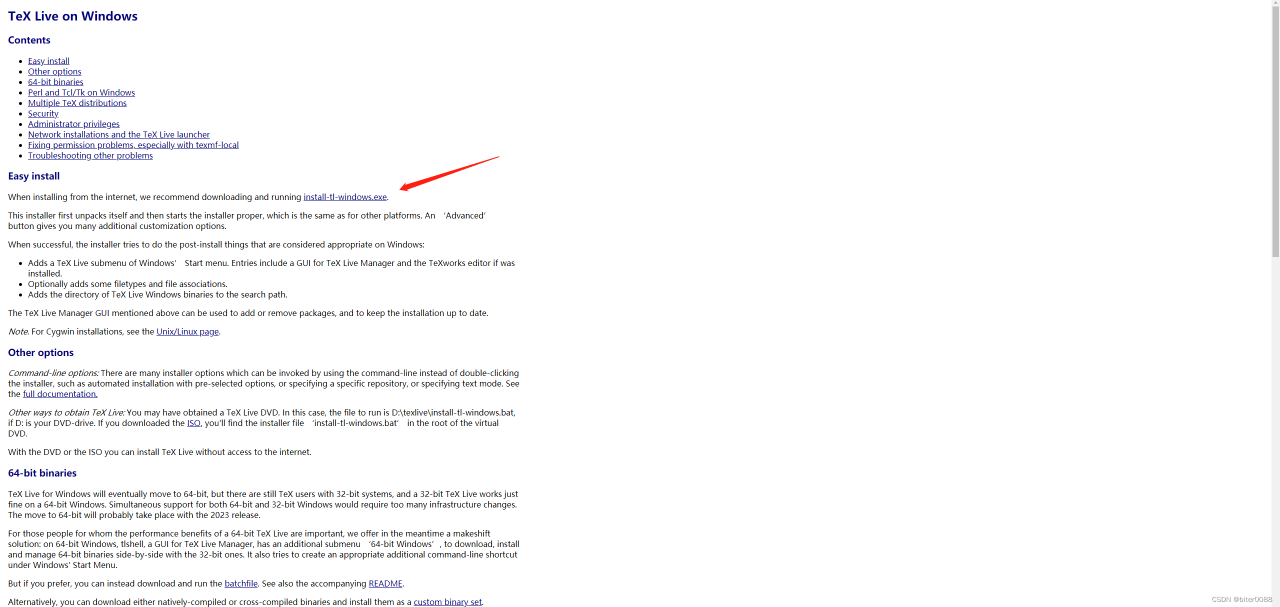
点击之后会下载一个安装tex的安装软件,安装过程参考:
LaTeX新手入门以及TeXlive和TeXstudio的安装使用_雯是带花纹的云彩的博客-CSDN博客_texstudio
1.3 TexStudio下载与安装
1.3.1 下载
官方链接:https://www.texstudio.org/ 加载这个网页的时候,我用校园网一直进不去,后来使用了科学上网才进去。
点击下载download:
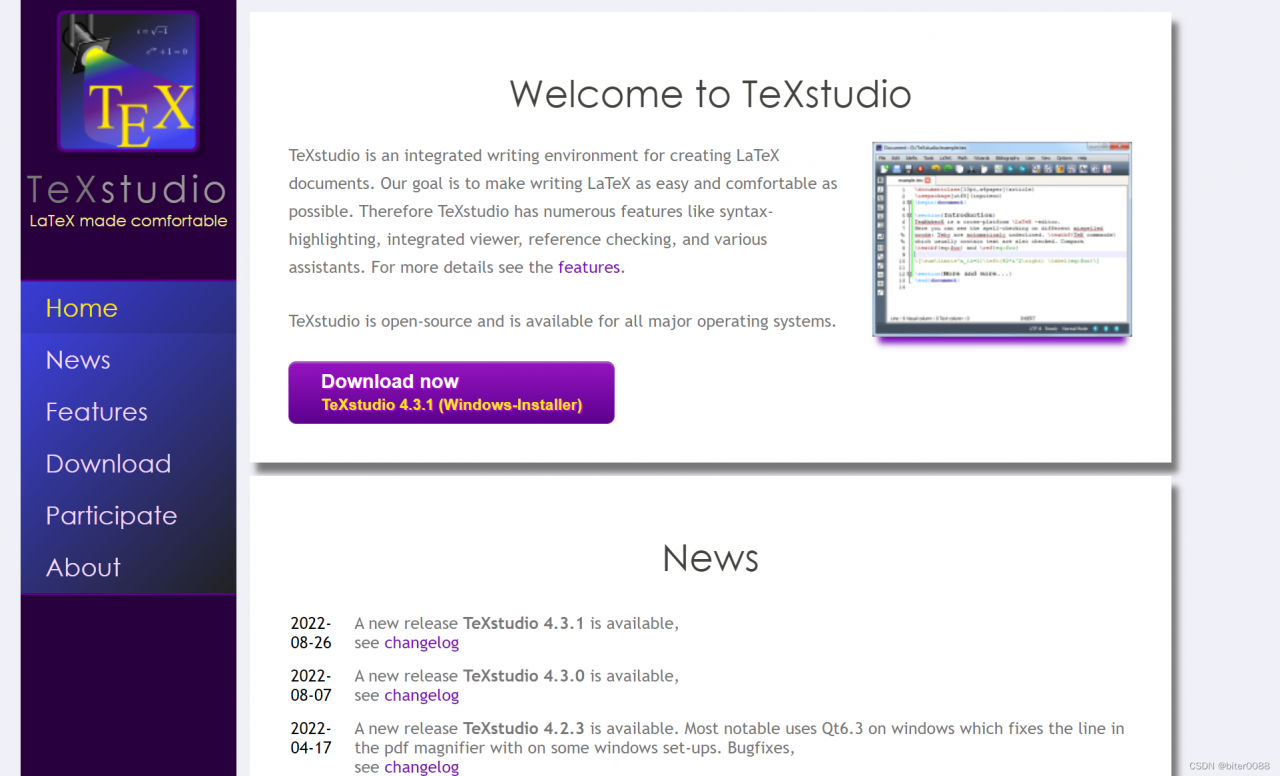
1.3.2 安装
双击
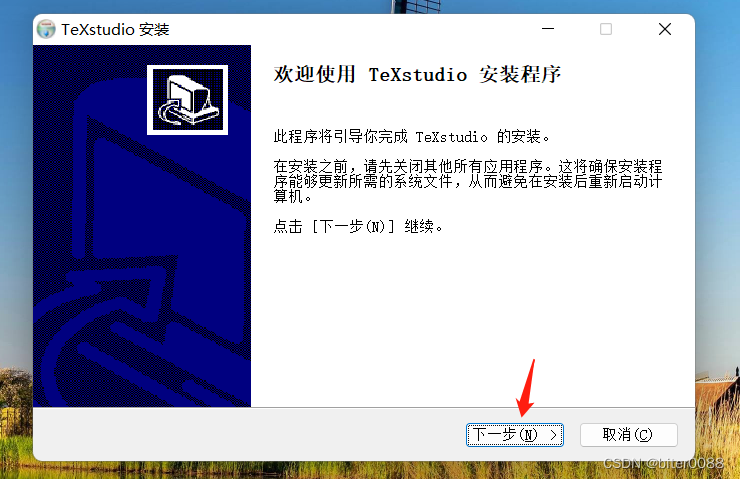
可以修改安装目录,我这里没有修改
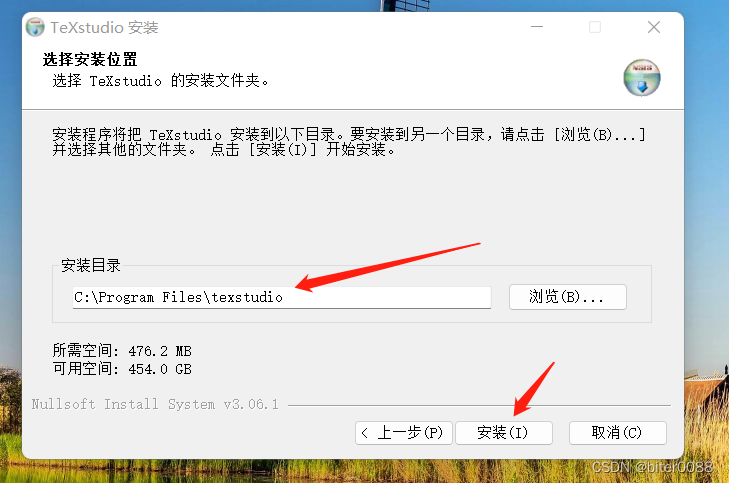
安装完成:
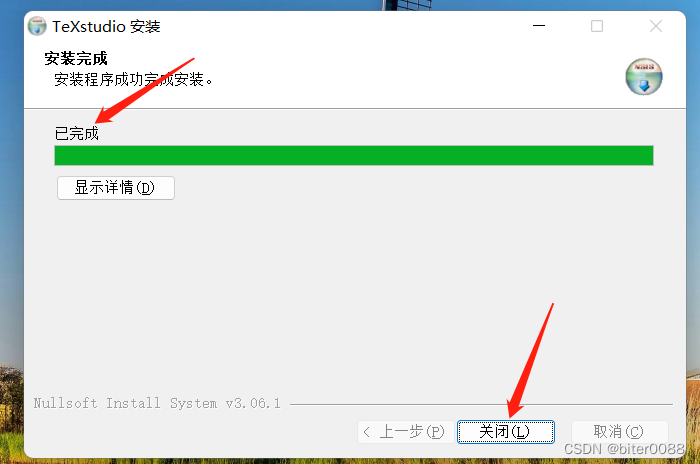
1.4 TexStudio基本使用
1.4.1 界面显示切换为中文
Options—configure TexStudio—general—language,从default改为中文
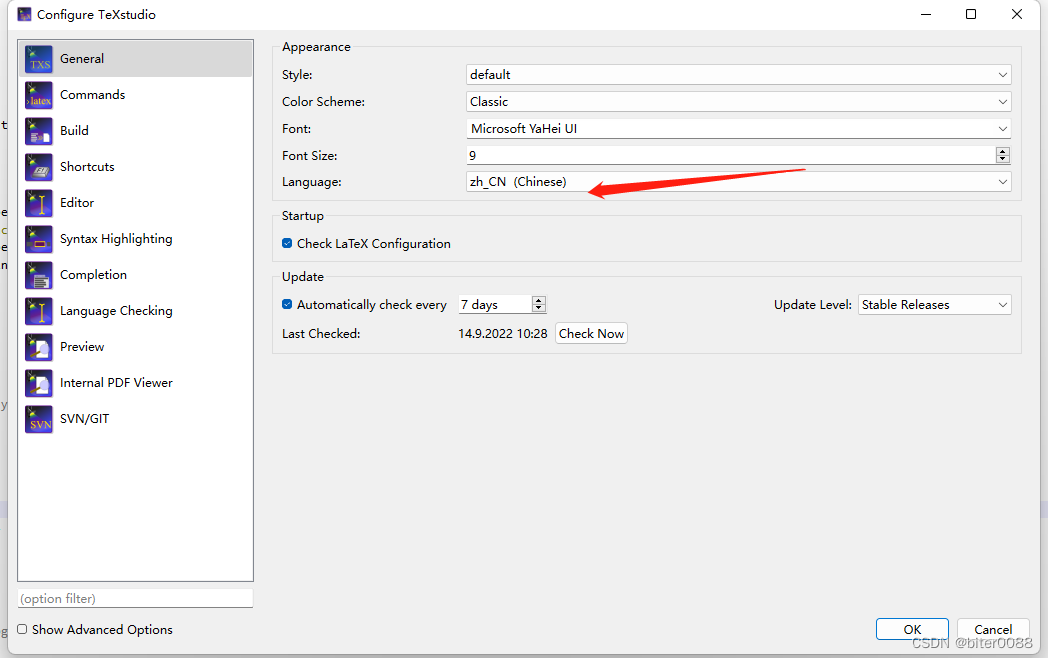
1.4.2 添加段落行号
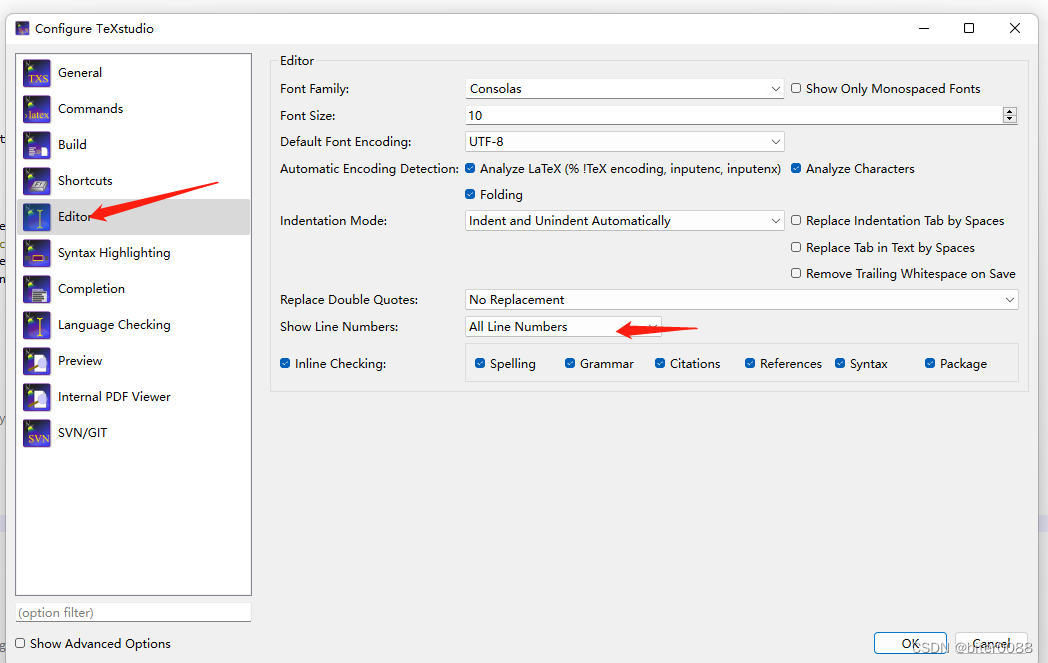
效果:
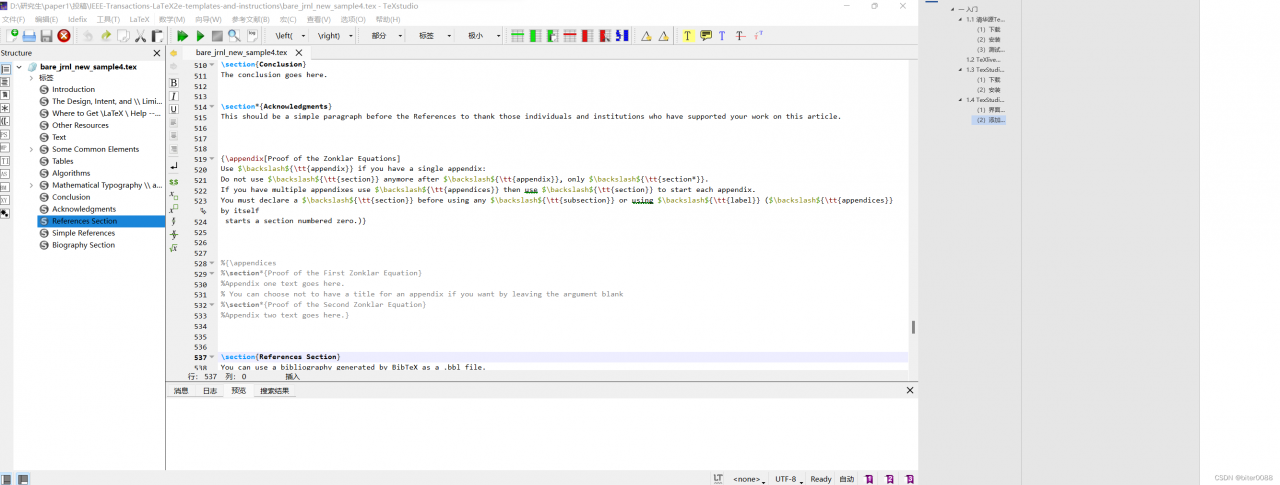
1.4.3 修改编辑器字体大小:
Options(选项)—configure TexStudio(配置 TexStudio)—编辑器
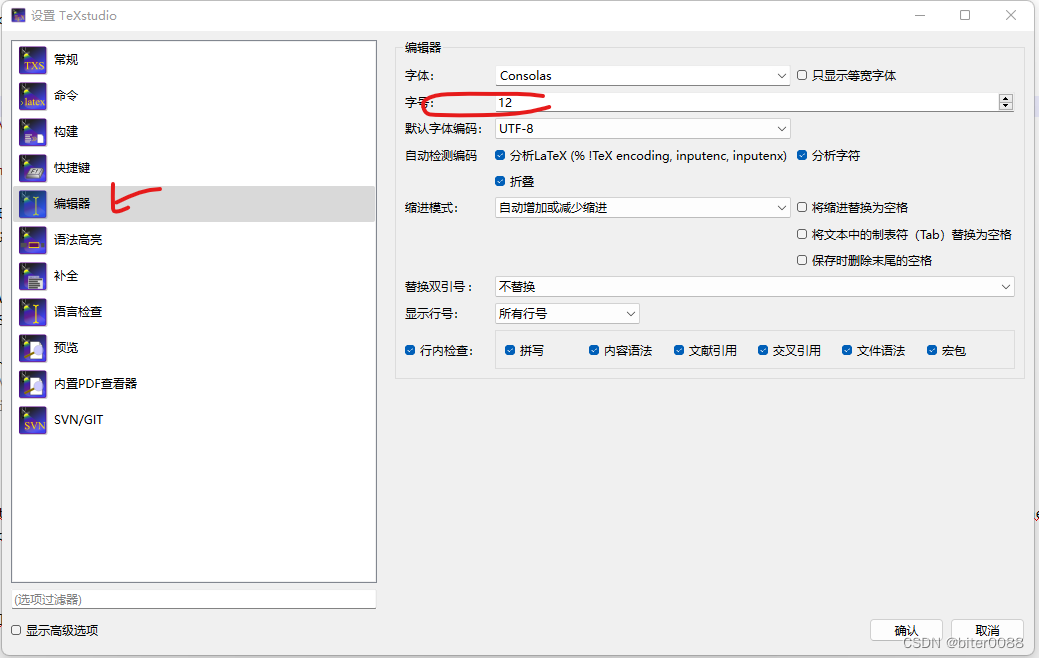
1.4.4 预览pdf
编译生成pdf后,可以按下快捷键F7
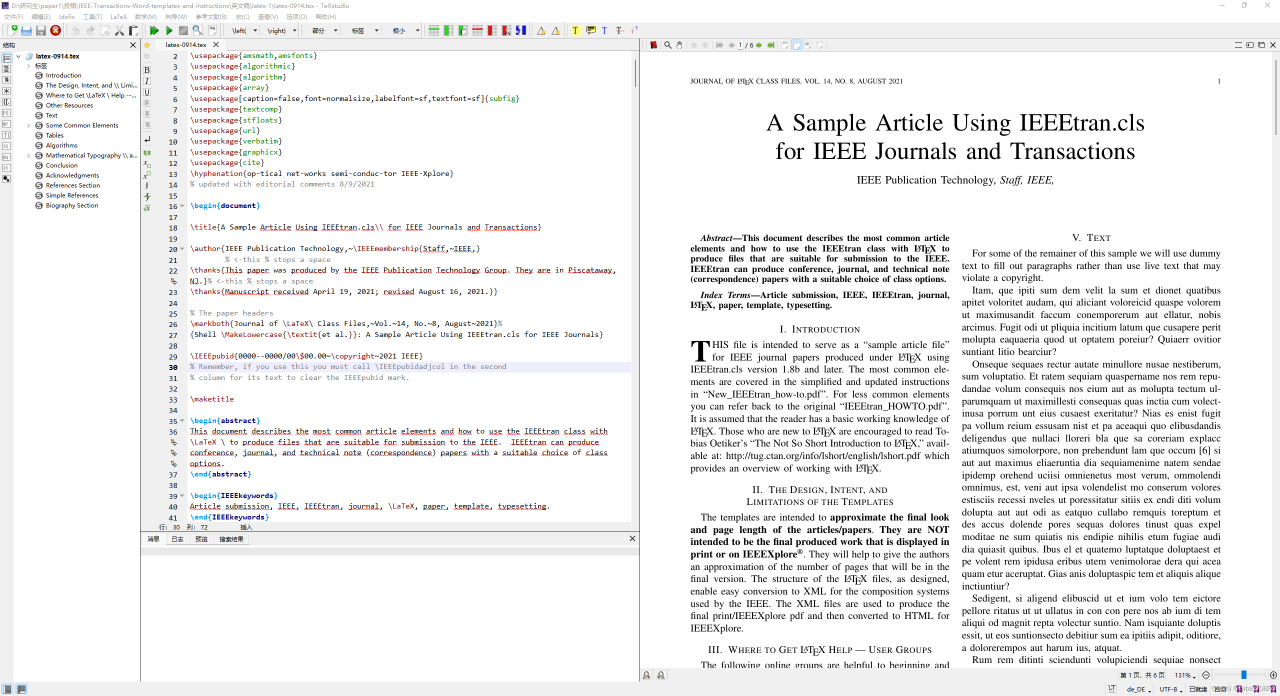
1.4.5 TexStudio注释快捷键
Ctrl+T:注释、解除注释
Ctrl+U:解除注释